Wenn ein Computer von vielen verwendet wird, führt dies zu mehreren Windows-Konten. Einige werden häufig verwendet, andere weniger. Irgendwann müssen Sie ein Benutzerprofil löschen, vor allem, wenn es überhaupt nicht verwendet wird oder wenn es viel Platz beansprucht. In diesem Beitrag zeige ich Ihnen, wie Sie ein Benutzerkonto in Windows 11/10 löschen. Außerdem erfahren Sie, wie Sie bei Bedarf vorhandene Profildaten und -dateien sichern.
Was passiert, wenn Sie ein Benutzerkonto löschen?
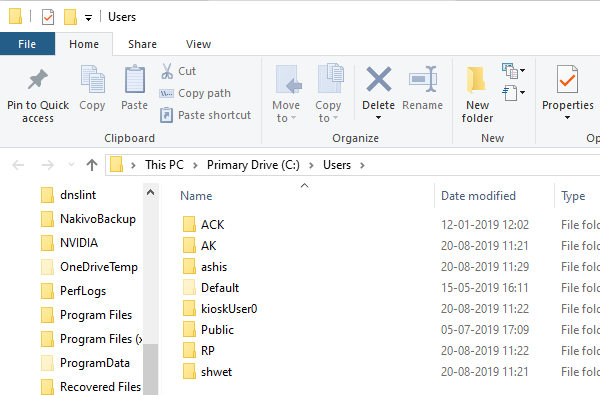
Alle Benutzerkonten Daten sind in einem Ordner im Inneren zur Verfügung C:\Users. Der Ordnername entspricht dem Namen des Benutzers. Sie können den genauen Namen des Benutzers überprüfen, indem Sie den Befehl „net user“ in PowerShell oder an der Eingabeaufforderung ausführen. Wenn Sie ein Benutzerkonto löschen, wird dieser Ordner zusammen mit allem darin gelöscht.
Wie erstelle ich ein Backup von Benutzerdateien?
Der beste Weg, ein Backup zu erstellen, besteht darin, den Ordner auf ein externes Laufwerk oder eine andere Partition zu kopieren. Später können Sie es durchgehen und alles Notwendige behalten und den Rest löschen. So sieht ein typischer Benutzerordner aus.
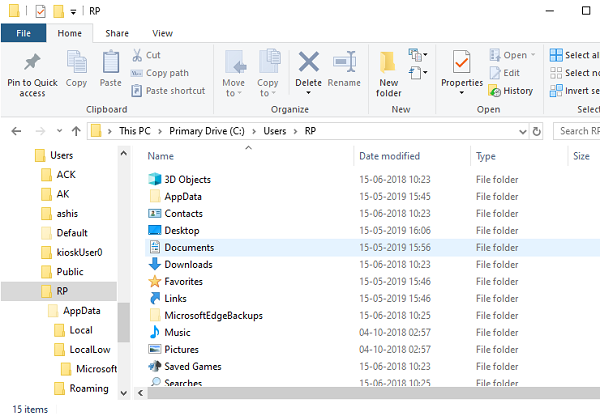
Sie können zu jedem Ordner navigieren und kopieren, was Sie möchten. Einige der möglichen Ordner sind Desktop, Downloads, Bilder, Musik usw.
So löschen Sie ein Benutzerkonto in Windows 11/10
Es gibt zwei Möglichkeiten, wie Sie ein Benutzerkonto in Windows löschen können 10:
- Windows-Kontoeinstellungen
- Befehlszeile
- Über die Systemsteuerung.
Lassen Sie uns einen Blick auf sie im Detail.
1] Benutzerkonto über Windows-Kontoeinstellungen löschen
Windows 11

Befolgen Sie die angegebenen Schritte, um das Benutzerkonto über die Einstellungen zu löschen.
- Öffnen Sie Einstellungen mit Win + I.
- Gehen Sie zu Konten und klicken Sie dann auf Familie & andere Benutzer.
- Wählen Sie nun den Benutzer aus, den Sie entfernen möchten, und klicken Sie im Abschnitt Konto und Daten auf Entfernen.
- Wählen Sie schließlich Konto und Daten löschen, und Sie können loslegen.
So können Sie ein Benutzerkonto oder ein Microsoft-Konto auf einem Windows 11-Computer entfernen.
Hinweis: Sie können das Microsoft-Konto nicht entfernen, wenn auf diesem Computer kein anderes lokales Konto oder Microsoft-Konto konfiguriert ist.
Fenster 10
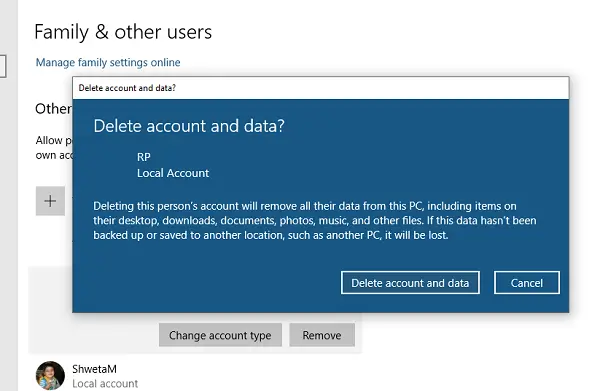
- Gehen Sie zu Einstellungen > Konten > Familie & andere Benutzer
- Wählen Sie das Konto aus, das Sie löschen möchten, und klicken Sie auf die Schaltfläche Entfernen
- Es öffnet sich ein Bestätigungsfenster und zeigt eine Warnmeldung zusammen mit „Konto löschen & Daten“ oder die Schaltfläche Abbrechen an.
- Klicken Sie auf die Schaltfläche Konto und Daten löschen, um den Benutzer zu entfernen.
Die Warnung betrifft das Löschen von Daten des Benutzers. Wenn Sie ein Konto entfernen, werden alle Benutzerdaten gelöscht, einschließlich Elemente wie Desktop, Dokumente, Fotos, Musik und andere Ordner. Wenn Sie nicht gesichert haben, gibt es keine Möglichkeit, diese Dateien wiederherzustellen.
2] Löschen Sie das Benutzerkonto über die Befehlszeile
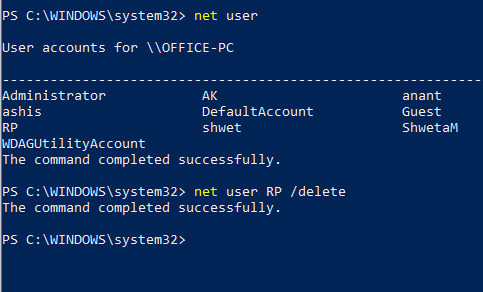
Wenn Sie mehrere Benutzerkonten löschen, ist die Verwendung der Eingabeaufforderung oder der PowerShell effizient.
Öffnen Sie die Eingabeaufforderung oder PowerShell mit Administratorrechten
Geben Sie Folgendes ein und drücken Sie die Eingabetaste:
net user
Es werden die genauen Benutzernamen auf dem Computer angezeigt.
Weiter, Typ:
net user <username> /delete
Das Konto und alle Daten werden ohne Vorwarnung gelöscht. Denken Sie daran, <Benutzername> durch den Namen des Benutzerkontos zu ersetzen.
Wenn Sie die Eingabeaufforderung oder PowerShell verwenden, achten Sie darauf, dass Sie kein falsches Konto löschen.
3] Verwenden der Systemsteuerung in Windows 11/10
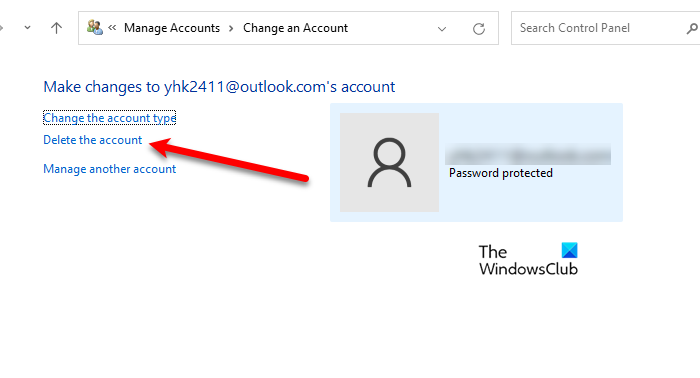
Befolgen Sie die angegebenen Schritte, um das lokale oder Microsoft-Konto über die Systemsteuerung in Windows 11 zu löschen.
- Öffnen Sie die Systemsteuerung über das Startmenü.
- Klicken Sie auf Benutzerkonten. Stellen Sie sicher, dass Ihre Ansicht nach auf Kategorien festgelegt ist.
- Klicken Sie nun auf Benutzerkonten entfernen.
- Wählen Sie das Konto aus, das Sie entfernen möchten, und klicken Sie dann auf Konto löschen.
- Klicken Sie abschließend auf Dateien löschen.
Hoffentlich wissen Sie jetzt, wie Sie Konten von Ihrem System entfernen können.
Ich hoffe, das Tutorial war leicht zu verstehen und hat Ihnen geholfen, nicht nur ein Benutzerkonto in Windows 11/10 zu löschen, sondern auch eine Sicherungskopie der Dateien dieses Kontos zu erstellen.
Was ist der Unterschied zwischen Microsoft-Konto und lokalem Konto?
Lokales Konto und Microsoft-Konto sind etwas ähnlich. Das lokale Konto ist wie eine andere Instanz von Windows auf Ihrem System, die über eine eigene Einstellungskonfiguration verfügt. Während das Microsoft-Konto einige Microsoft-Funktionen wie Xbox, Word usw. hinzufügt. Es synchronisiert auch Ihre Konfiguration, sodass Sie dieselben Einstellungen auf einem anderen System verwenden können. Um mehr zu erfahren, gehen Sie durch Lokales Konto vs Microsoft-Konto, einen detaillierten Vergleich.